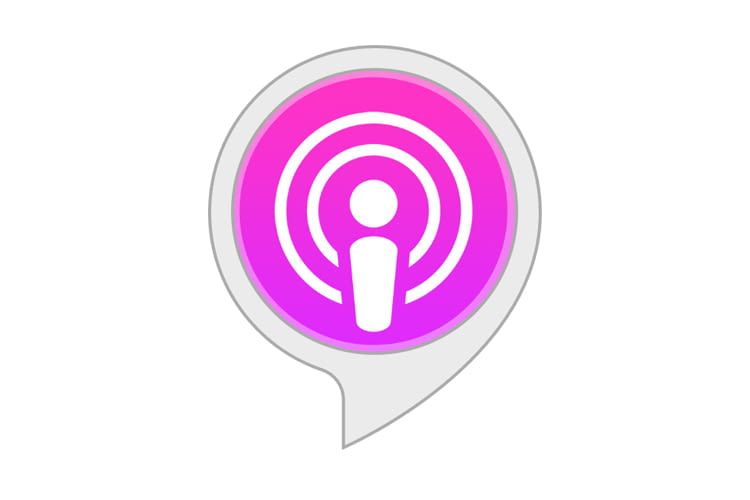My Pod: Alexa-Lautsprecher startet neueste Podcast-Folgen
Tausende von Podcasts und Interviews stehen online bereit – unterschiedlichste Themen werden unterhaltsam aufbereitet und können theoretisch jederzeit abgerufen werden. Im hektischen Alltag wird diese Möglichkeit aber selten ausgenutzt – dabei können die Audiofiles mittlerweile während des Kochens oder Putzens entspannt über den Amazon-Lautsprecher Echo angeworfen werden. Smart Home-Assistentin Alexa macht fast jeden Podcast und andere Audiofiles einfach per Sprachbefehl abrufbar. Die einzige Voraussetzung ist die Installation des Alexa Skills My Pod.
Download: Alexa My Pod Skill
Was kann der My Pod Alexa Skill?
Wie der Name bereits andeutet, ist das Spezialgebiet des My Pod Alexa Skills das Abspielen von Podcasts. Über den Alexa Skill können sowohl Podcast-Feeds diverser Webseiten abgerufen werden, als auch personalisierte Feeds erstellt werden. Mit nur einem Sprachbefehl wird die neueste Folge gestartet oder die Podcast-Folge wird dort fortgesetzt, wo man aufgehört hat.
Der My Pod-Skill kann aber weitaus mehr als nur Podcasts abspielen: Auch die neuesten Blogposts werden über die Verknüpfung mit dem RSS-Feed der entsprechenden Website von Alexa vorgelesen. So ruft man das neue Rezept vom Food-Blog oder die News zum Thema Smart Home nebenbei beim Kochen ab, ohne den Blick auf einen Bildschirm richten zu müssen. Eigene Dateien, egal ob MP3, MP4 oder ACC, können über den My Pod Alexa Skill ausgespielt werden. Dazu müssen die Dateien lediglich in einem Google Drive-Ordner platziert werden.
So funktioniert der My Pod Alexa Skill
(Podcast-)RSS-Feeds mit My Pod über Alexa abspielen – so geht’s
- Skill in der Alexa-App aktivieren
- mypodapp.com besuchen und Playlist erstellen (RSS-Feeds oder Links hinterlegen)
- Sprachbefehl: „Alexa, starte My Pod und spiele meine Playlist [Playlistname]“ bzw. „Alexa, starte My Pod und spiele [Linkname]“
Google Drive-Dateien mit My Pod über Alexa abspielen – so geht’s
- Rechtsklick auf Google Drive-Datei und auf „Link zum Freigeben abrufen“ klicken, um den passenden Link zu generieren, der unter mypodapp.com als Playlist hinterlegt wird (wie bei RSS-Feeds)
Nützliche Sprachbefehle für den My Pod-Skill im Überblick
- „Alexa, starte My Pod und spiele meine Playlist [Playlistname]“
- „Alexa, starte My Pod und spiele [Linkname]“
- „Alexa, frage My Pod nach dem nächsten/vorherigen Link“
- „Alexa, starte My Pod und spiele die nächste/vorherige Playlist“
- „Alexa, starte My Pod und spiele meine Playlist [Playlistname] von vorne ab“
- „Alexa, starte My Pod und spule 10 Minuten vor“
- „Alexa, starte My Pod und spule 30 Sekunden zurück“
- „Wiedergabe/Pause/Stopp/Neustart“
Fazit zum My Pod Alexa Skill
Der My Pod Alexa Skill ist die perfekte Applikation für alle, die die Welt der Podcasts besser in den Alltag integrieren wollen. Das Teilen und Abspielen von Audiofiles über Google Drive ist ein zusätzlicher Pluspunkt. Schade ist, dass Alexa über My Pod noch nicht auf die Dropbox oder Onedrive zugreifen kann.
Gut gefällt uns hingegen, dass auch eigene Playlists erstellt werden können, die sich mit einem selbst gewählten Sprachbefehl abrufen lassen. Der My Pod-Skill zeigt einmal mehr, wie Amazon Alexa den Alltag ein bisschen spannender und einfacher machen kann.
Lesetipps zum Thema Alexa Skills
Alexa Skills: Die besten kostenlosen Echo-Features im Überblick
TankTaler Alexa Skill macht ältere Autos Alexa-kompatibel
Alexa Skill Mein Spaziergang – Sprachgesteuerte Abenteuerspiele
Mehr Trends und News zum Smart Home
Die mit * gekennzeichneten Links sind sogenannte Affiliate Links. Kommt über einen solchen Link ein Einkauf zustande, werden wir mit einer Provision beteiligt. Für Sie entstehen dabei keine Mehrkosten.
Wir haben Kooperationen mit verschiedenen Partnern. Unter anderem verdienen wir als Amazon-Partner an qualifizierten Verkäufen.